- Monitori ja graafikaseadete vastuolu võib põhjustada ekraani rebenemist.
- Allpool olev artikkel juhendab teid selle probleemi lahendamiseks vajalike sammude kaudu, eriti kui teil on Nvidia graafikakaart.
- Selle graafikakaardi kaubamärgi kohta lisateabe saamiseks vaadake meie pühendatud Nvidia Hub.
- Rohkem veaotsingu juhendeid leiate ka meie lehelt Windows 10 Fix leht samuti.

See tarkvara parandab levinumad arvutivead, kaitseb teid failide kadumise, pahavara, riistvara tõrke eest ja optimeerib teie arvutit maksimaalse jõudluse saavutamiseks. Parandage arvutiprobleemid ja eemaldage viirused nüüd kolme lihtsa sammuga:
- Laadige alla Restoro arvuti parandamise tööriist mis on kaasas patenteeritud tehnoloogiatega (patent saadaval siin).
- Klõpsake nuppu Käivitage skannimine leida Windowsi probleeme, mis võivad põhjustada arvutiga probleeme.
- Klõpsake nuppu Parandage kõik arvuti turvalisust ja jõudlust mõjutavate probleemide lahendamiseks
- Restoro on alla laadinud 0 lugejaid sel kuul.
Kunagi mõelnud, mis põhjustab ekraani rebimine videomängude seansi ajal? Pidev kogelemine võtab mängust lõbu välja, kui see juhtub ja lõpuks kaotate.
Enamasti toimub rebimine selle erinevuse tõttu video värskendussagedus ja süsteemi graafilised sätted.
kahjuks võib see juhtuda ka siis, kui kasutate NVIDIA graafikakaardid. Hea uudis on see, et selle kogelemise ja rebimise saab korda.
Selles artiklis tutvustame teid mõne lahendusega probleemi lõplikuks kõrvaldamiseks.
Kuidas parandada ekraani rebimist Windows 10-s?
Proovige neid parandusi, kuni üks neist töötab ja peatab ekraani rebenemise.
1. Resolutsiooni muutmise valimine
- Hoidke nuppu Windowsi võti ja vajutage S, et saada otsinguvõimalusi.
- Tüüp resolutsioon otsinguväljal ja klõpsake nuppu parim matš tulemustest.

- Nüüd kerige leidmiseks veidi alla Täpsemad kuva valikud.
- Klõpsake seadetes nuppu Ekraani adapteri atribuudid kuvale 1 kuvaseadete muutmiseks.
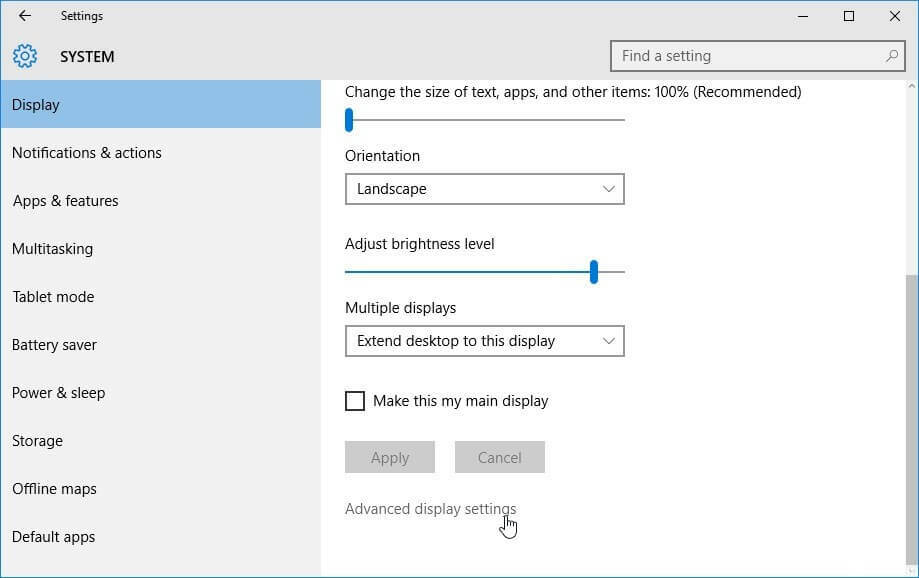
- Nüüd hüpikaken riistvara omadused ilmuvad erinevate vahelehtedega.
- Alates adapter vahekaardil Valige Loetlege kõik režiimid saadaolevate režiimide loendi saamiseks.
- Valige sobiv eraldusvõime, mis ühildub teie süsteemiga.
- Kui olete sammud lõpetanud, taaskäivitage oma operatsioonisüsteem seadete jõustumiseks.

2. Värskendage oma graafikakaarti
Pole üllatav, et vananenud graafikadraiver võib olla ekraani kogelemise süüdlane. Vaatame juhi värskendamise samme.
- Hoidke Windowsi võti ja vajutage R avama Jookse.
- Nüüd sisesta devmgmt.msc ja vajutage Sisenema.
- Aastal Seadmehaldus, liigutage kursor ikoonile Ekraani adapter ja topeltklõpsake seda.
- Paremklõpsake oma praegust graafikadraiverit allpool Kuva adapterid ja tabas Draiveri värskendamine.

3. Mängurežiimi ja täisekraani optimeerimise väljalülitamine
Kasutuskogemuse parandamiseks pakub Windows 10 teile Mängurežiim see võimaldab teil mängu ajal ekraanipilte teha ja oma lemmikhetki salvestada.
Kuid see optimeerimisfunktsioon võib muutuda rebimise põhjuseks. Siit saate teada, kuidas saate rebimise parandada ja mängu sujuvalt juhtida.
- Hoidke nuppu Windowsi võti ja vajutage I seadete avamiseks.
- Lülitage Mängurežiim väljas.
- Taaskäivitage arvuti, et näha, kas rebimine on kadunud.

Juhul, kui olete mängu ajal endiselt ekraani rebenenud, võite proovida selle keelata täisekraani optimeerimine.
- Viige kursor ikooni mänguikoon ja paremklõpsake seda omaduste avamiseks.
- Aastal ühilduvus vahekaardil, keelake kindlasti täisekraani optimeerimine.
- Muudatuste rakendamiseks taaskäivitage süsteem.

Need lahendused peaksid aitama teil ekraani rebenemisprobleeme lahendada. Andke meile teada, milline neist teie jaoks töötas, jättes meile sõnumi allpool olevas kommentaaride jaotises.
 Kas teil on endiselt probleeme?Parandage need selle tööriistaga:
Kas teil on endiselt probleeme?Parandage need selle tööriistaga:
- Laadige see arvuti parandamise tööriist alla hinnatud suurepäraselt saidil TrustPilot.com (allalaadimine algab sellel lehel).
- Klõpsake nuppu Käivitage skannimine leida Windowsi probleeme, mis võivad põhjustada arvutiga probleeme.
- Klõpsake nuppu Parandage kõik lahendada patenteeritud tehnoloogiatega seotud probleemid (Eksklusiivne allahindlus meie lugejatele).
Restoro on alla laadinud 0 lugejaid sel kuul.
Korduma kippuvad küsimused
Lihtsamalt öeldes on ekraani rebimine see, kui pilt näitab teavet mitmest kaadrist korraga.
Kiireim viis ekraani rebenemise peatamiseks on tagada, et monitori värskendussagedus oleks sünkroonitud arvuti video seadetega.
Ekraani rebenemine võib tõsiselt takistada kõiki arvutis tehtavaid tegevusi, mis hõlmavad liikuvaid pilte, näiteks filmide vaatamist või mängude mängimist.


![Nvidia juhtpaneel jookseb kokku või lakkab töötamast [Parandatud]](/f/6261ccb6d04a718099bda2831881496d.jpg?width=300&height=460)